Ve výkresech můžete kótovat také zkosení. Kromě běžných vlastností zobrazení kót mají kóty zkosení své vlastní možnosti pro zobrazení odkazové čáry, zobrazení textu a zobrazení X.
Zobrazení X je velikost X v kótě zkosení vyjádřená dvěma čísly, jako například 1 X 45° (Délka X Úhel), 45° X 1 (Úhel X Délka), 1 X 1 (Délka X Délka) nebo C1 (45° zkosení).
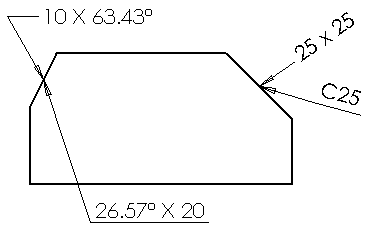 |
| Kóty zkosení mohou být zobrazeny s různými typy textu a vodících křivek a velikostí X. |
Typy tolerancí pro kóty zkosení jsou omezeny na Žádná, Dvojstranná a Symetrická.
Výchozí hodnoty zobrazení vodících křivek, textu a zobrazení X pro kóty zkosení můžete nastavit v nabídce .